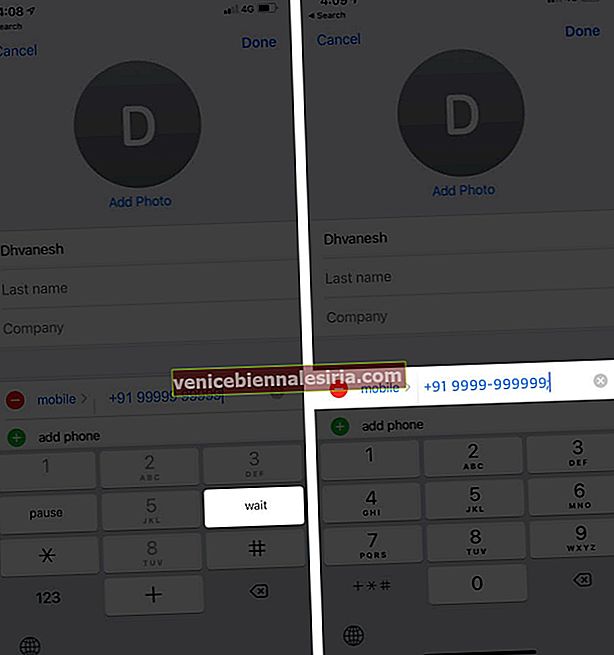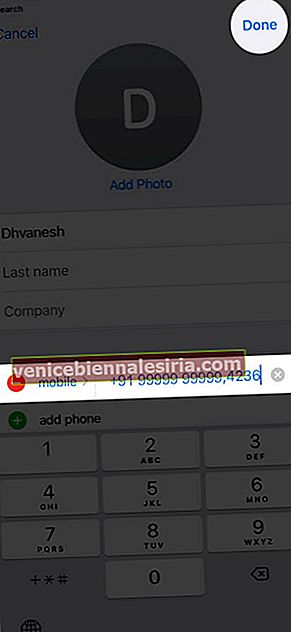När du ringer kundtjänst, vännens eller familjemedlemmens kontorsnummer och sådant måste du ofta skriva in ett anknytning. Om det är en engångsaffär är det inget problem. Men om du upprepade gånger måste ringa dessa nummer, istället för att skriva in anknytningen manuellt varje gång, kan du låta telefonappen göra det automatiskt åt dig. Låt mig berätta mer om det och visa hur man ringer ett tillägg på iPhone.
- Hur man ringer till ett tillägg på iPhone
- Så här lägger du till ett tillägg till din iPhone-kontakt
Innan du börjar:
-
- När du har angett en "paus" [representerad av ett komma (,) i telefonnumret], pausar telefonappen innan du ringer anknytningen. Ett komma (,) betyder en paus i 2 sekunder. Du kan ange flera pauser.
- När du har angett en "vänta" [representerad av semikolon (;)] kommer telefonappen att visa tillägget (men ringer inte automatiskt). Allt du behöver göra är att trycka på Ring "anknytningsnummer" när du är i samtal. Detta är användbart när du inte vet exakt efter hur mycket väntetid alternativet för att ange tillägget kommer upp.
Hur man ringer till ett tillägg på iPhone
- Öppna Phone app och se till att du är på knappsatsen skärmen.
- Tryck på det ursprungliga telefonnumret du vill ringa.
- Tryck länge på asterisk-knappen ( * ) tills ett komma (,) visas bredvid telefonnumret. Tryck nu på anknytningsnumret efter komma. Om du vill att pausen ska vara längre än 2 sekunder, följ detta steg igen för att lägga till flera kommatecken.
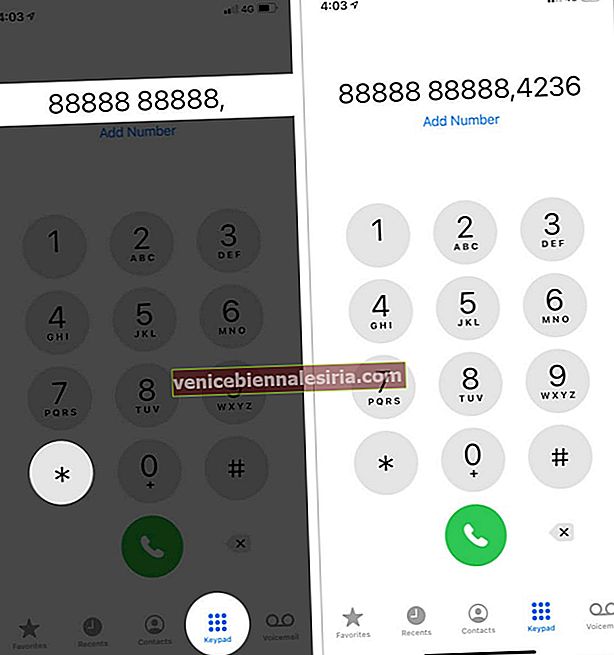 För att lägga till "vänta-att-ringa" långt tryck på pundtecknet ( # ) tills ett semikolon (;) visas.
För att lägga till "vänta-att-ringa" långt tryck på pundtecknet ( # ) tills ett semikolon (;) visas.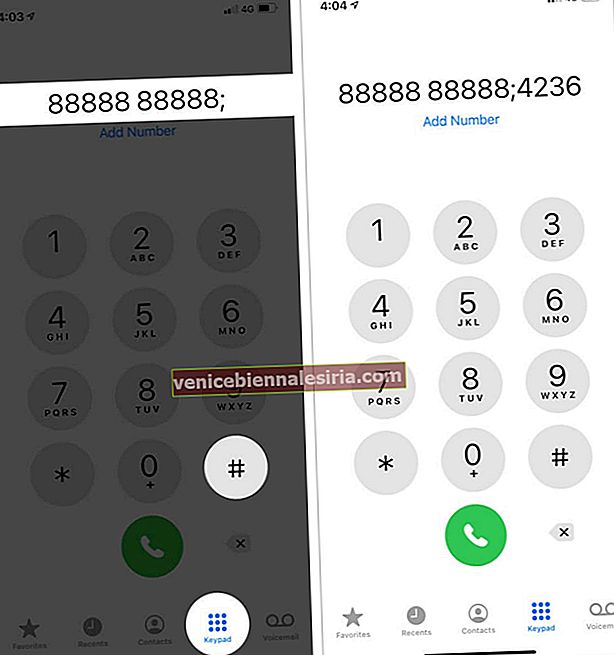
- Slutligen knackar du på den gröna samtalsknappen.
Så här lägger du till ett tillägg till din iPhone-kontakt
Du kan också spara ett telefonnummer med ett tillägg till iPhone-kontaktboken.
- Öppna appen Kontakter . Eller öppna Phone app och knacka på Kontakter från den nedersta raden.
- För att redigera en befintlig kontakt, tryck på namnet och tryck sedan på Redigera högst upp till höger. Om du vill lägga till en ny post, tryck på plusknappen ( + ) uppe till höger.
- Tryck på det sparade telefonnumret. Tryck på + * # -knappen längst ned till vänster efter telefonnumret .
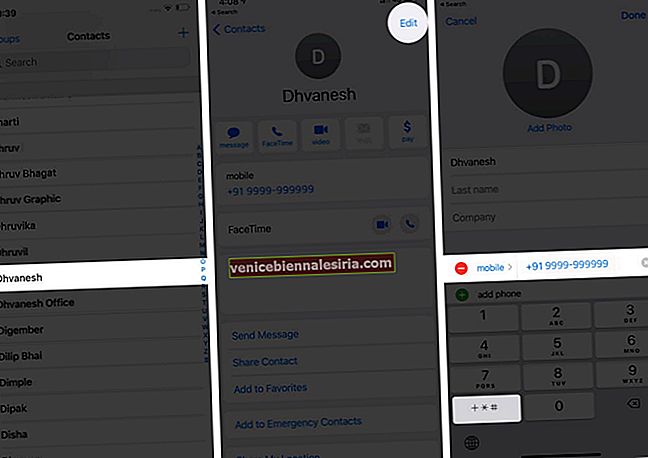
- Tryck på paus . Om du gör detta anger du ett kommatecken (,) bredvid telefonnumret. Upprepa processen om du vill lägga till fler pauser.
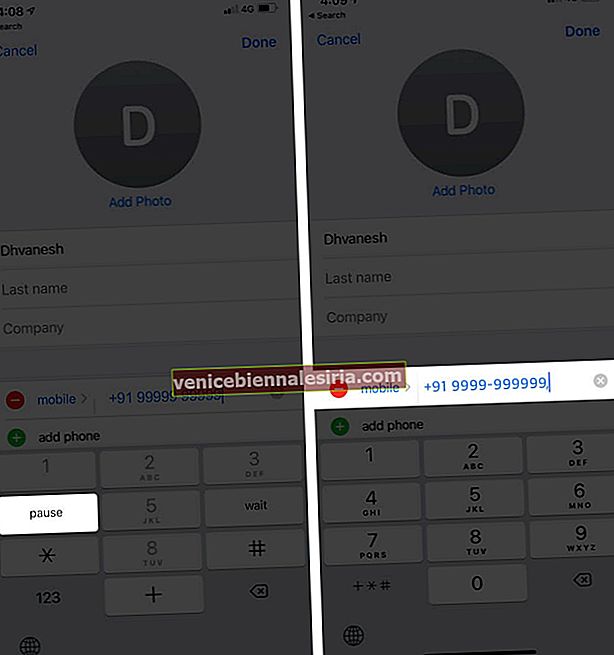 För att ha "vänta-att-ringa", tryck på vänta . Om du gör detta anger du ett semikolon (;) bredvid telefonnumret.
För att ha "vänta-att-ringa", tryck på vänta . Om du gör detta anger du ett semikolon (;) bredvid telefonnumret.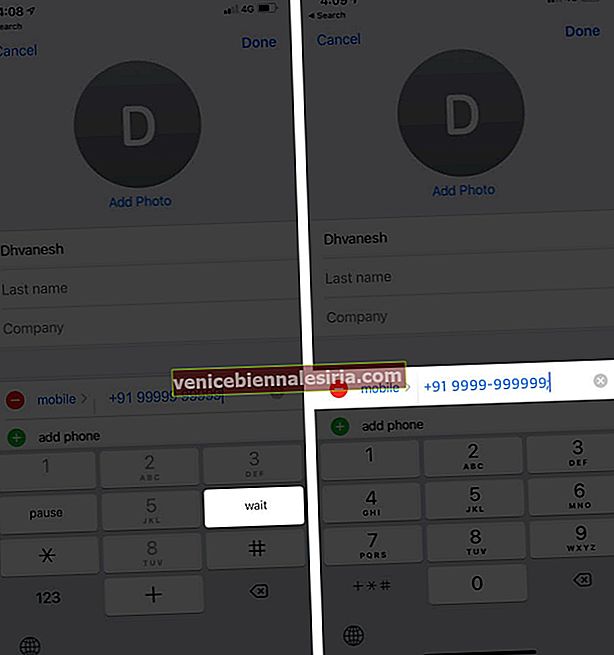
- Efter detta skriver du anknytningsnumret. Slutligen, tryck på Klar .
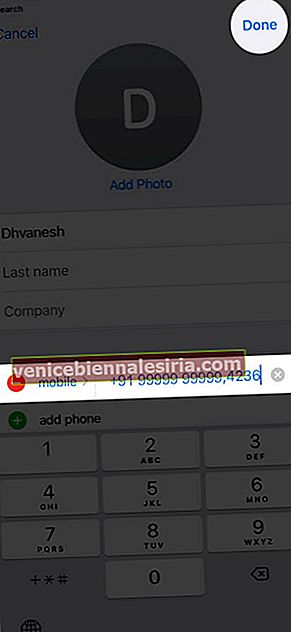
Obs! Om du är osäker på hur många pauser du ska sätta, ring numret och se efter hur många sekunder den datoriserade rösten ber dig att ange anknytningen. Dela nu det andra antalet med två och ange så många pauser efter telefonnumret.
Loggar ut
Så här kan du enkelt ringa ett tillägg på iPhone. Jag hoppas att den här snabbguiden hjälpte dig. Om du har en ytterligare fråga (eller något att lägga till i det här inlägget) är du välkommen att ställa den i kommentarfältet nedan.
Kontrollera sedan andra användbara resurser som hjälper dig att förbättra din iPhone-upplevelse.
- Så här ändrar du appikoner på iPhone i iOS 14
- Så här hittar du sparade lösenord på iPhone och iPad
- Använd YouTube i bild i bildläge på iPhone och iPad
- Ta bort duplicerade kontakter på iPhone och Mac
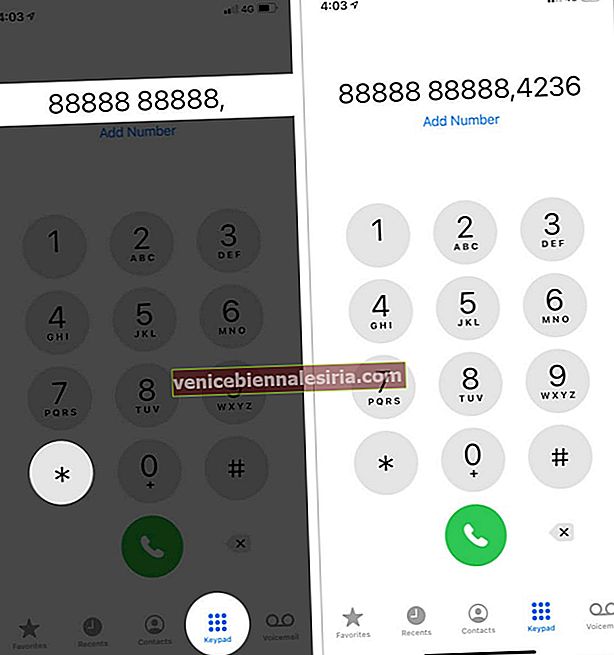 För att lägga till "vänta-att-ringa" långt tryck på pundtecknet ( # ) tills ett semikolon (;) visas.
För att lägga till "vänta-att-ringa" långt tryck på pundtecknet ( # ) tills ett semikolon (;) visas.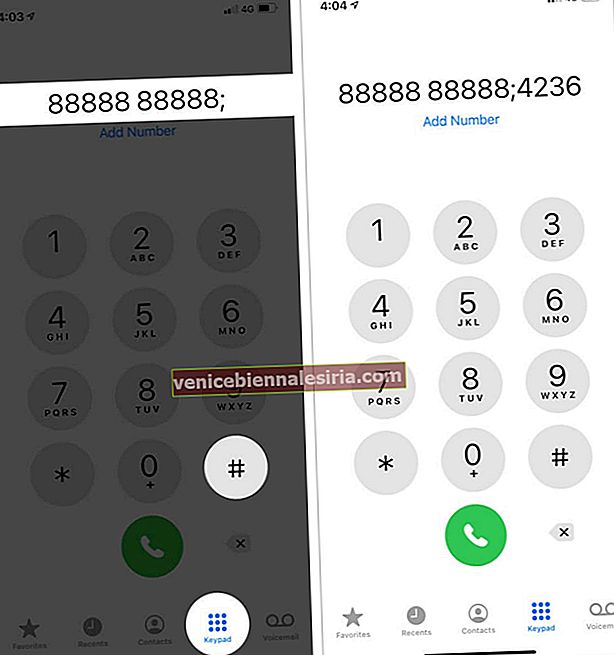
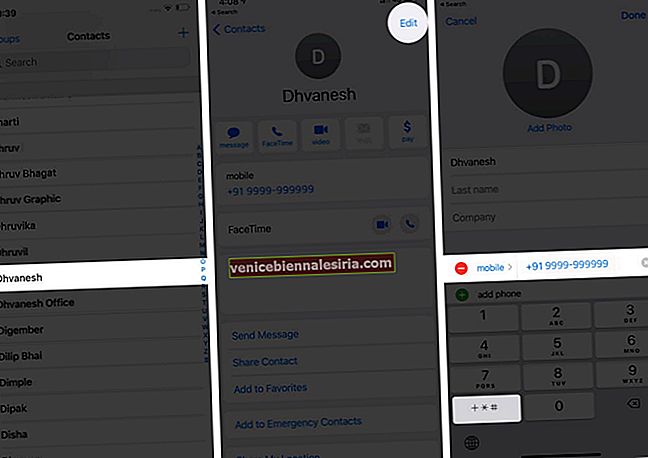
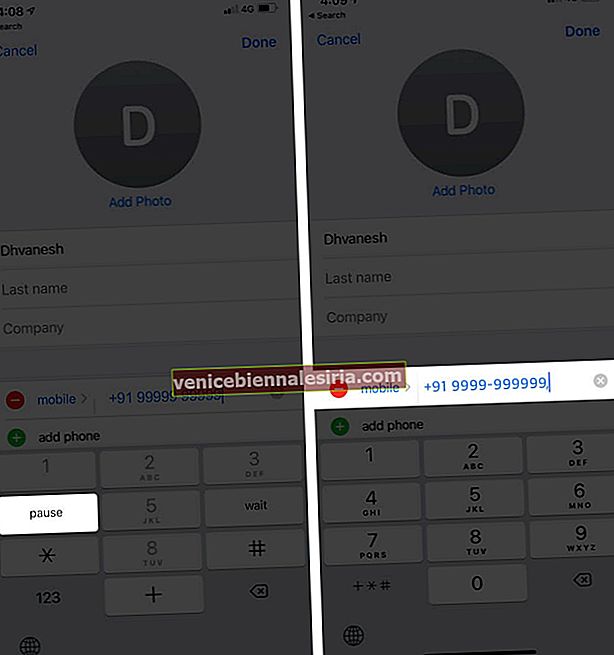 För att ha "vänta-att-ringa", tryck på vänta . Om du gör detta anger du ett semikolon (;) bredvid telefonnumret.
För att ha "vänta-att-ringa", tryck på vänta . Om du gör detta anger du ett semikolon (;) bredvid telefonnumret.